Alla Produkter
Så du har ett fantastiskt skott, men i mina ögon ser du det verkligen som en supercool HDR-bild. Så vad ska en fotoredigerare göra när du inte har flera exponeringar av samma foto? Det är faktiskt enkelt att skapa en HDR-effekt i Lightroom med rätt verktyg.
Som ett exempel har jag tagit ett tag när jag var på safari med min familj (fråga inte), och jag kunde inte låta bli att föreställa mig hur det skulle se ut med en HDR-effekt.
ANSVARSFRISKRIVNING:
Att skapa en HDR-effekt är en hal sluttning. Det är väldigt lätt att bli lurad (ahem ... jag är helt skyldig till detta) och innan du vet ordet av det är ditt originalfoto oigenkännligt. Det slutliga målet med denna redigering är en smakfull bild som verkligen dyker upp ... inte en explosiv, okontrollerad visning av högt dynamiskt omfång.
Här är originalbilden:
KAMERAINSTÄLLNINGAR FÖR DENNA BILD:
ISO250, hastighet 1/500, brännvidd 25 mm, bländare f / 7.1
Använd kamera: Panasonic GH4 med Olympus 25 1.8
MCP-åtgärder Lightroom-förinställningar som används i denna redigering: MCP ™ HDR SNABBKLICK LIGHTROOM-FÖRINSTÄLLNINGAR & SNABBKLICK COLLECTION ™ LJUSRUMFÖRINSTÄLLNINGAR

Efter att ha laddat bilden i Lightroom, beskär jag bilden efter min smak, roterade för att jämna ut landskapet och stärka elefanten som kontaktpunkt. Jag använde en borste med låg densitet för att lägga till en blå nyans i vatten. Jag följde det med borstverktyget för att undvika och bränna på landskapet och trädet, sedan korrigerade jag bristerna i vatten med en läkborste för en fin klar, glasliknande yta.
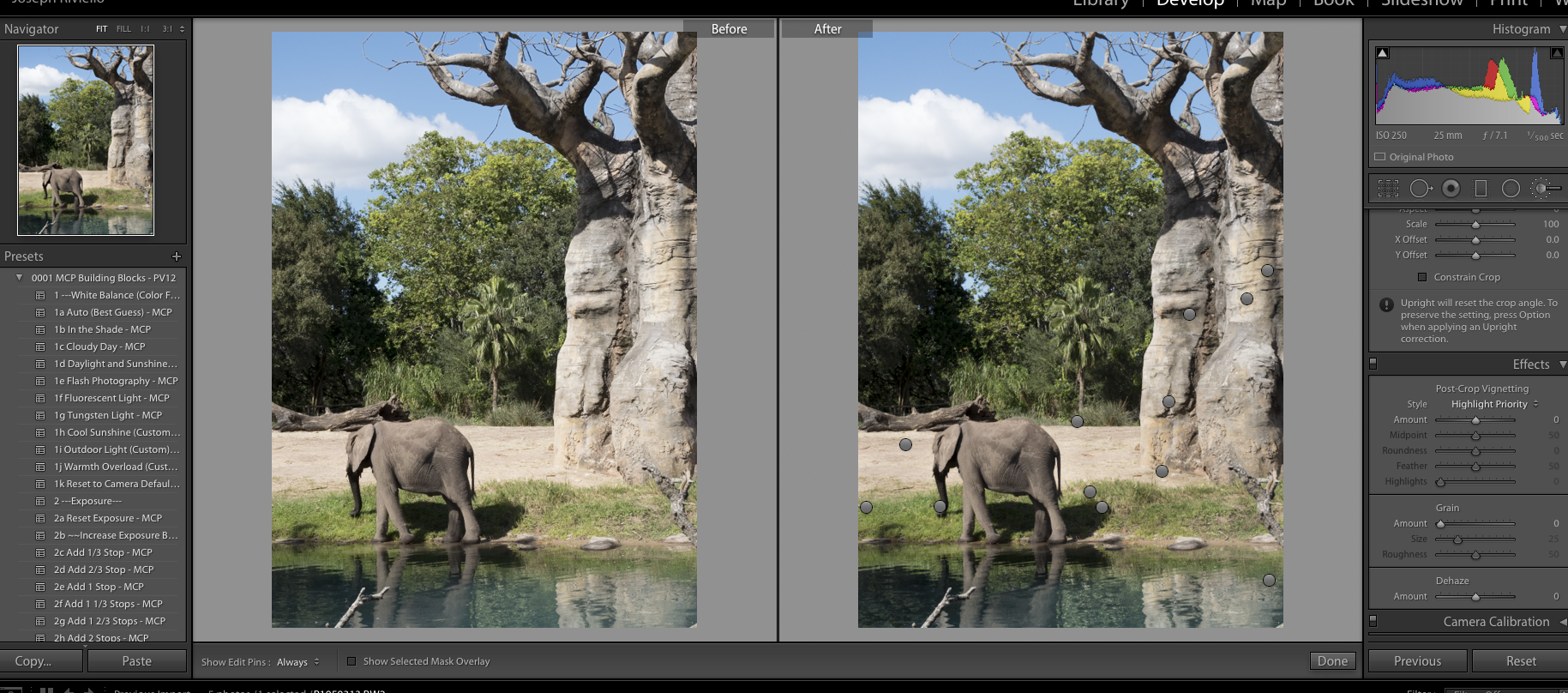
Nu för det enklaste! Jag applicerade MCP HDR K Lightroom Preset för att få det HDR-utseende jag ska.
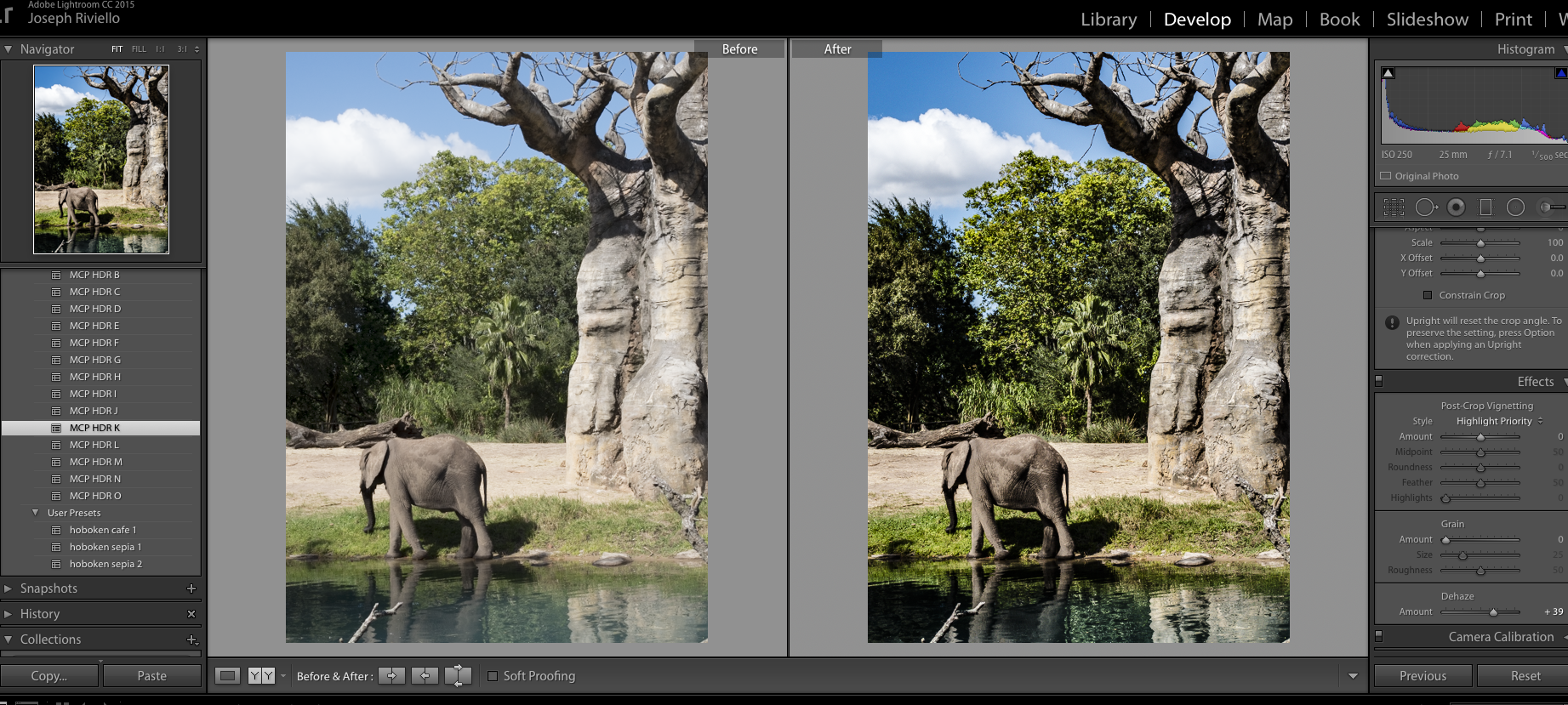
Som du kan se är resultaten omedelbara och det tog mindre tid att tillämpa förinställningen än att göra HDR-redigeringar manuellt. Dock var utseendet lite överdrivet på den här bilden för min personliga smak så jag följde upp med några enkla justeringar. Jag använde Auto (Bästa gissning) Ljusrumsförinställning för en snabb justering av vitbalansen, och endast i den gröna färgen minskade jag mättnaden till -72 och luminansen till -50, vilket gav bilden en varmare och mer dämpad känsla.
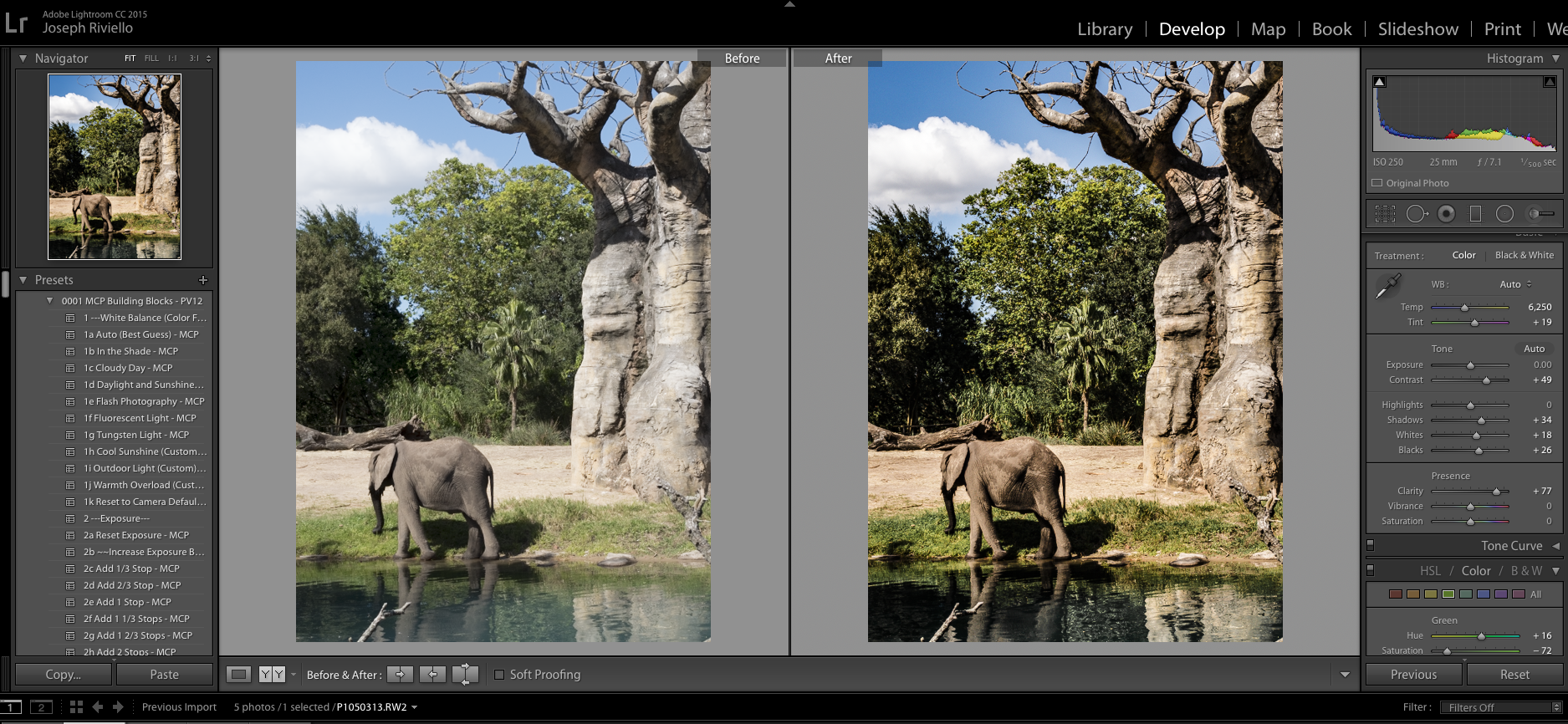
Slutligen använde jag borstverktyget igen för att undvika och bränna molnet, marken och trädet för ännu mer definition och justerade brusreducerings luminans till 28.
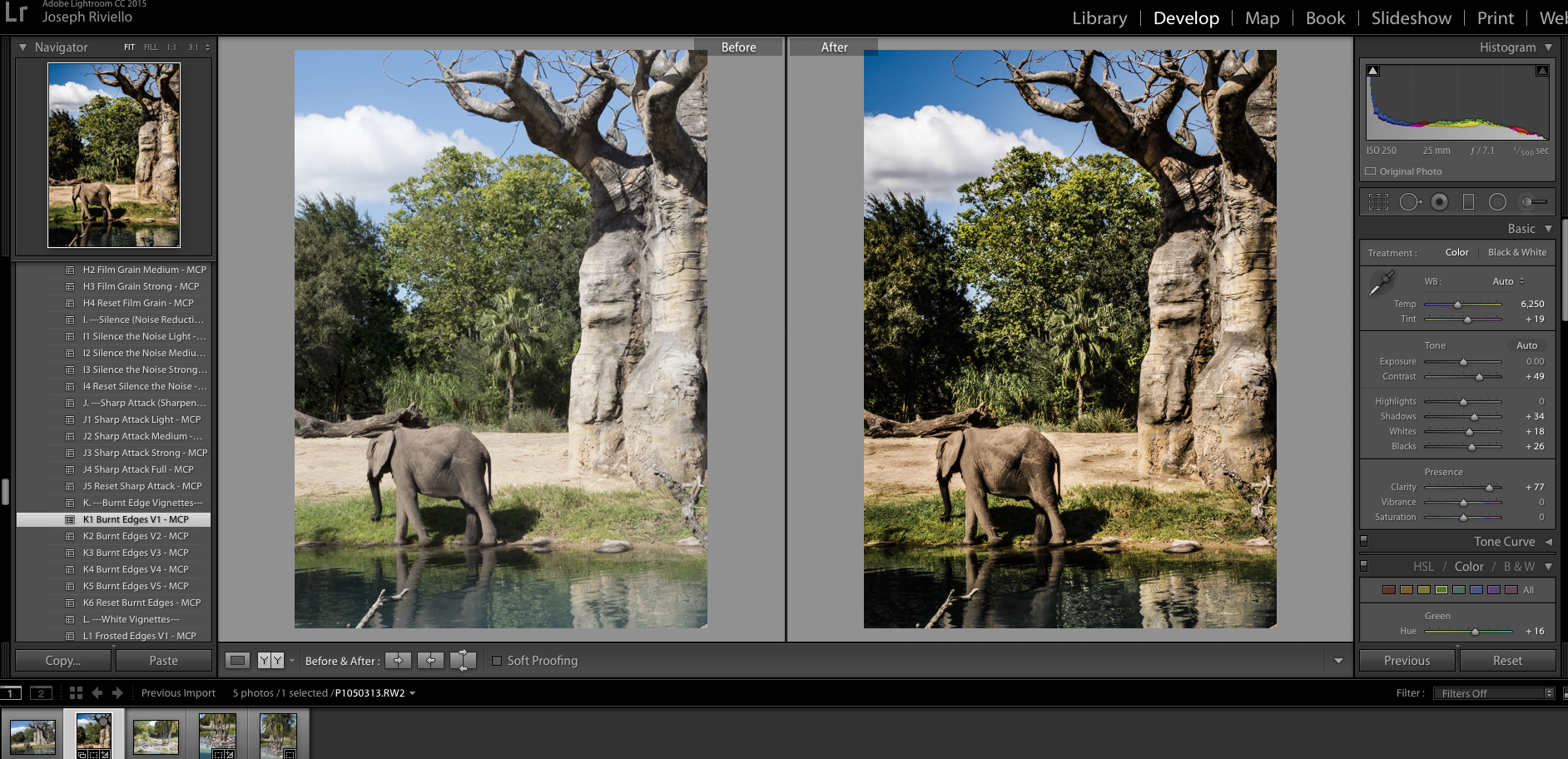
Och här är den sista bilden i all sin HDR-esque ära!







































